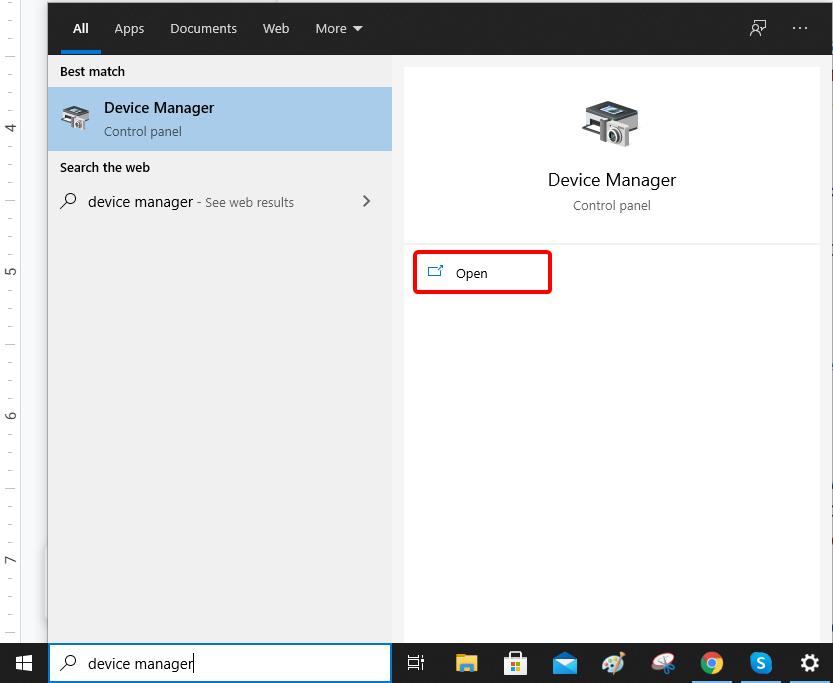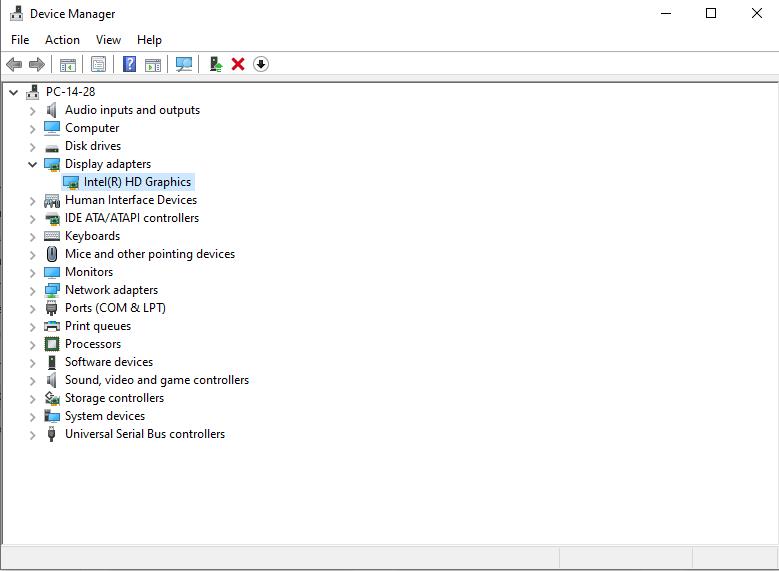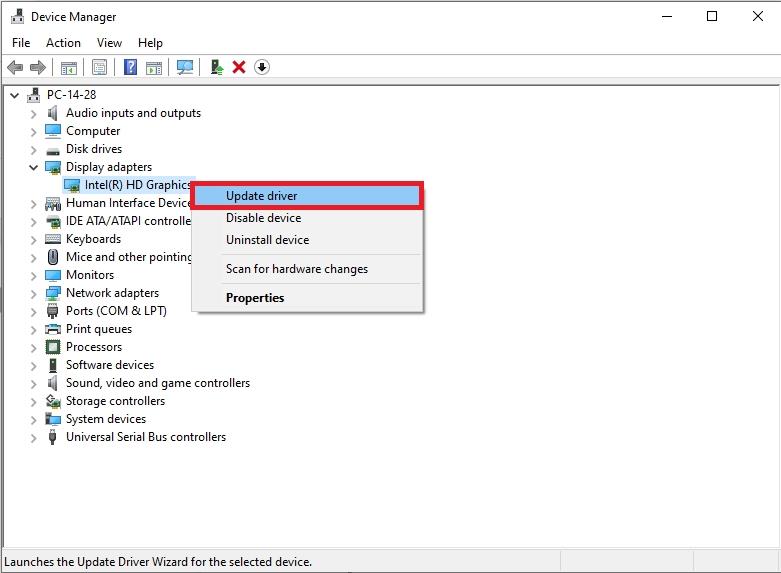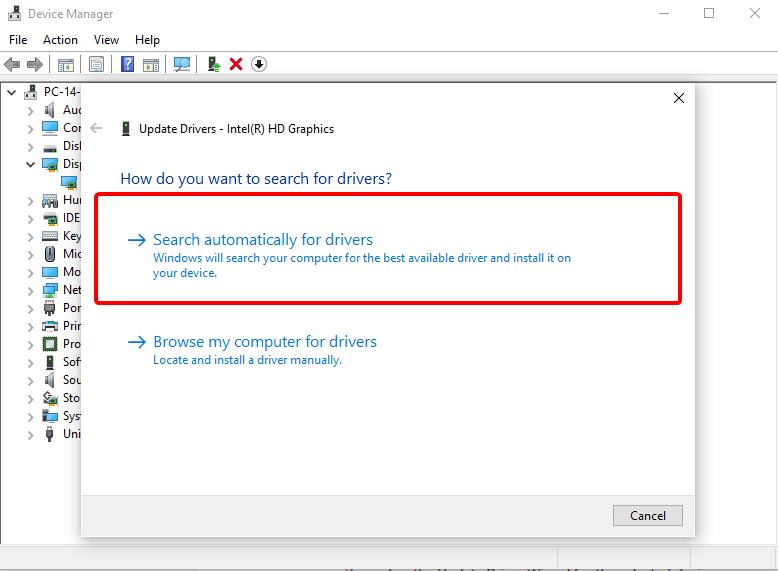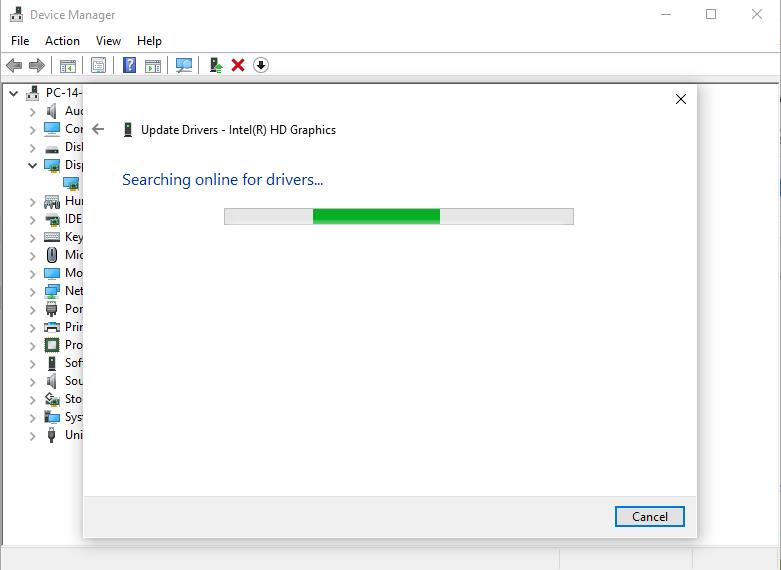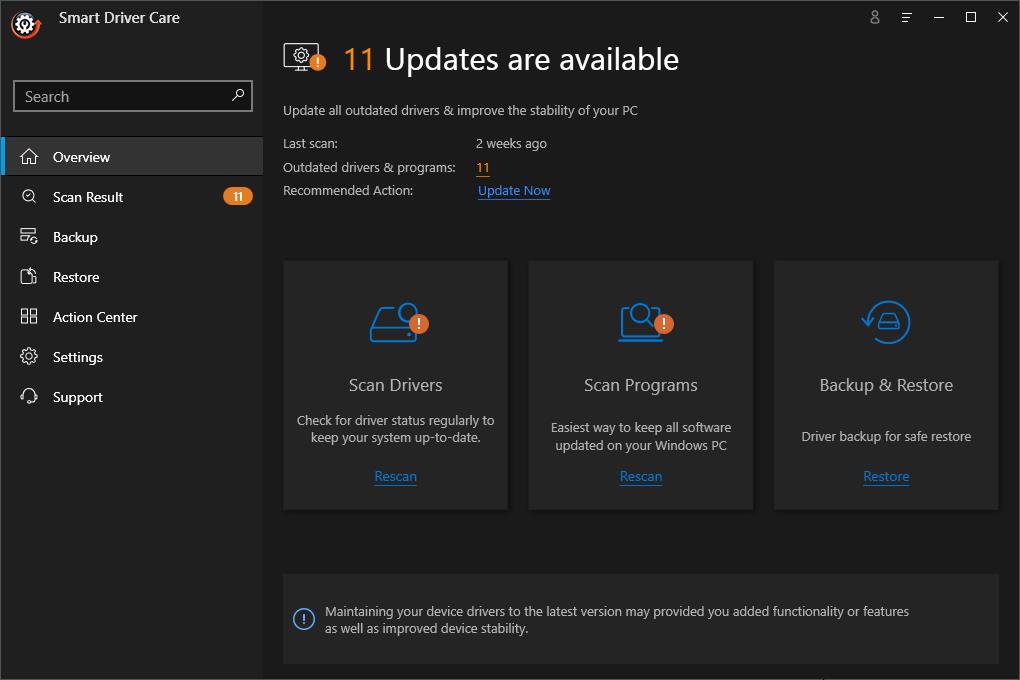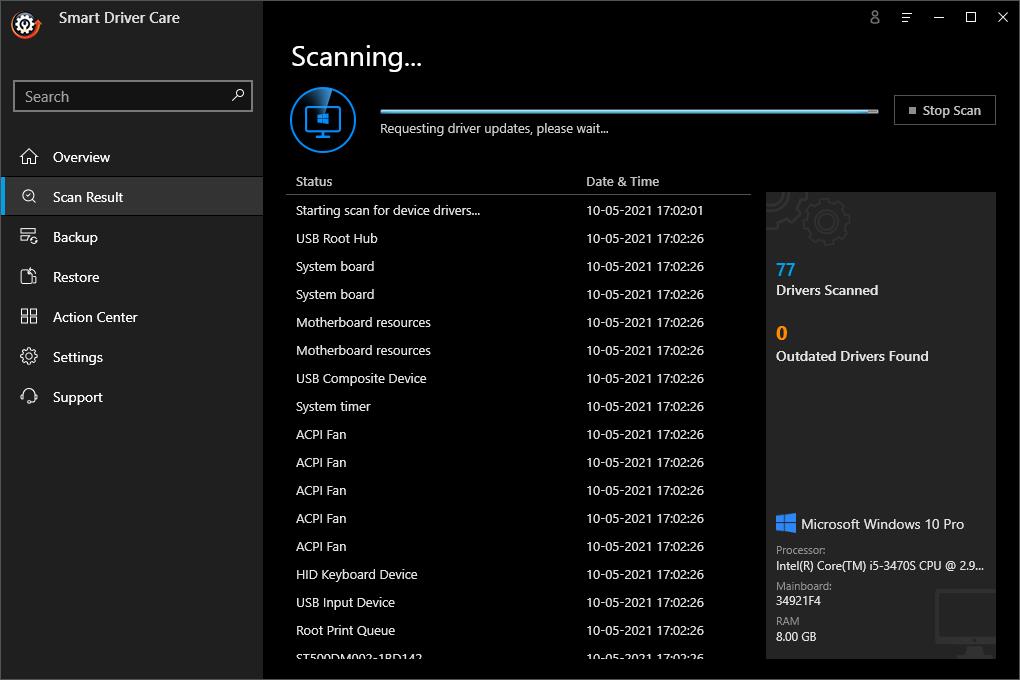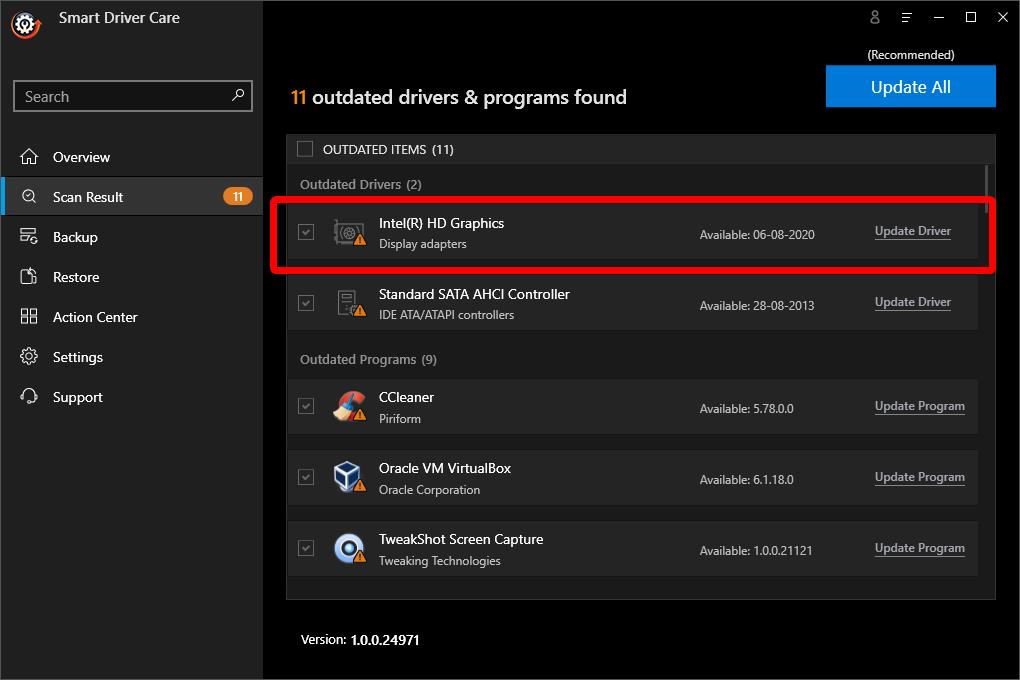Si un pilote graphique Intel devient obsolète sur Windows 10, cela peut interrompre l’affichage de votre PC. Avec le code d’erreur spécifique, il est plus facile d’obtenir le bon diagnostic. Dans ce blog, nous discutons du message d’erreur – le module igfxem a cessé de fonctionner. Les utilisateurs de Windows ont signalé avoir vu le message d’erreur susmentionné à l’écran après le démarrage de l’ordinateur. Il semble qu’un fichier exécutable ne puisse pas fonctionner correctement. Alors, de quoi s’agit-il?
Intel Graphics Executable Main Module ou igfxem est le module de contrôle principal des cartes graphiques. Cette erreur de fichier exécutable est principalement causée par l’erreur du pilote graphique Intel lorsque le pilote est obsolète ou corrompu. Il doit être corrigé rapidement pour que le PC continue de fonctionner à ses performances optimales, sinon vous pouvez vous retrouver avec des problèmes d’affichage.
Méthodes pour réparer le module igfxem a cessé de fonctionner
Apprendre à mettre à jour les pilotes graphiques sur votre PC corrigera l’erreur de fonctionnement du module igfxem. Nous vous présentons deux méthodes – manuelle et automatique pour mettre à jour les pilotes Intel sur votre ordinateur. Les méthodes manuelles peuvent être avancées sans aucun outil supplémentaire. Cependant, les mises à jour automatiques vous obligent à télécharger un logiciel de mise à jour du pilote pour Windows PC.
1. Méthode manuelle pour mettre à jour le pilote graphique Intel-
Si vous êtes bloqué avec le problème d’erreur du processeur du module igfxem, la seule solution consiste à mettre à jour le pilote graphique Intel. Pour mettre à jour manuellement le pilote de périphérique sur votre ordinateur, suivez les instructions-
Étape 1. Allez dans le menu Démarrer et tapez Gestionnaire de périphériques.
Étape 2. Ouvrez le Gestionnaire de périphériques à partir des résultats de la recherche.
Étape 3. Une fois que l’onglet Gestionnaire de périphériques s’ouvre sur votre bureau, parcourez la liste. Localisez les adaptateurs d’affichage. Cliquez dessus et cela vous montrera les graphiques Intel.
Étape 4. Maintenant, cliquez avec le bouton droit sur l’option Intel Graphics. Vous verrez diverses options, sélectionnez Mettre à jour le pilote.
Étape 5. Cela ouvrira un nouvel onglet qui vous demandera de choisir parmi deux options Rechercher automatiquement les pilotes ou parcourir mon ordinateur pour les pilotes. Sélectionnez Rechercher automatiquement les pilotes.
Cela lancera immédiatement une recherche du pilote en ligne.
Une fois, il peut rechercher les pilotes de périphérique pour votre ordinateur, les résultats de l’analyse apparaîtront. S’il ne parvient pas à trouver un pilote approprié pour votre carte graphique Intel, vous pouvez essayer de mettre à jour la version Windows. Chaque nouvelle mise à jour apporte la dernière version mise à jour des pilotes de périphérique pour votre PC.
Tandis que, il peut être déroutant de savoir quel pilote graphique Intel vous devez télécharger la bonne version sur votre ordinateur. Consultez le blog pour savoir comment savoir quel pilote Intel Graphics vous possédez. Si vous n’êtes toujours pas familiarisé avec les étapes, passez à la méthode suivante pour mettre à jour automatiquement votre pilote.
2. Méthode automatique pour mettre à jour le pilote graphique Intel
En utilisant un programme de mise à jour automatique du pilote tel que Smart Driver Care, les chances d’obtenir le bon pilote graphique Intel augmentent. L’outil de mise à jour des pilotes vous aidera également à mettre à jour d’autres pilotes de périphériques sur votre ordinateur. Smart Driver Care s’occupera des pilotes obsolètes, manquants, incompatibles et défectueux sur votre ordinateur. Tout ce que vous avez à faire est de suivre quelques étapes simples pour réparer le module igfxem qui a cessé de fonctionner sur votre PC.
Étape 1. Téléchargez Smart Driver Care.
Étape 2. Cliquez sur le fichier pour terminer la configuration sur votre ordinateur. N’oubliez pas d’accorder les autorisations nécessaires pour accéder aux fichiers système. Celles-ci sont nécessaires pour apporter des modifications aux pilotes de périphérique de votre ordinateur.
Une fois le processus d’installation terminé, vous pouvez lancer Smart Driver Care.
Étape 3. Cliquez sur Pilotes de numérisation. Cela prend quelques minutes pour analyser le système et tous les pilotes de périphériques présents sur celui-ci.
Étape 4. L’écran Résultats de l’analyse apparaîtra une fois l’analyse terminée. Il vous montre la liste de tous les pilotes obsolètes.
Localisez les pilotes Intel Graphics car le module igfxem a cessé de fonctionner et cela doit être mis à jour pour être corrigé.
Étape 5. Cliquez sur le pilote de mise à jour affiché en face.
Remarque: si vous avez une version enregistrée de Smart Driver Care, vous pouvez cocher la case en face des éléments obsolètes et cliquer sur Tout mettre à jour pour mettre à jour tous les pilotes à la fois.
Le processus mettra à jour rapidement les pilotes et vous pourrez ensuite redémarrer l’ordinateur pour appliquer les modifications.
Cette méthode éliminera le problème du module igfxem qui a cessé de fonctionner.
Emballer:
Avec toutes les méthodes possibles pour corriger les erreurs – sur le module igfxem a cessé de fonctionner dans Windows 10, vous pouvez maintenant corriger l’erreur vous-même. La mise à jour des pilotes graphiques pour corriger l’erreur du module igfxem est la seule solution. Nous vous recommandons d’utiliser Smart Driver Care pour obtenir les dernières mises à jour des pilotes de périphérique de votre PC.